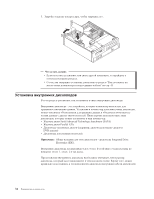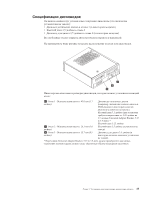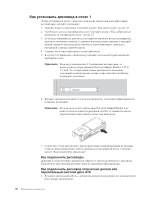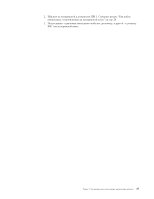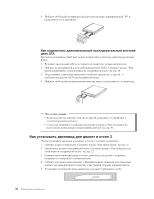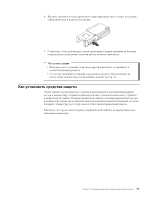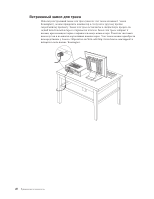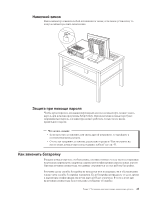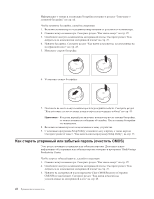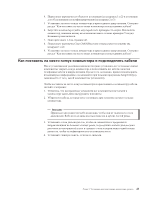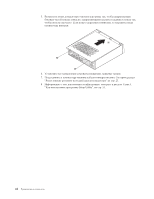Lenovo ThinkCentre M55e (Russian) User guide - Page 57
Как, установить, средства, защиты
 |
View all Lenovo ThinkCentre M55e manuals
Add to My Manuals
Save this manual to your list of manuals |
Page 57 highlights
6 7 v v 43. Глава 3 39
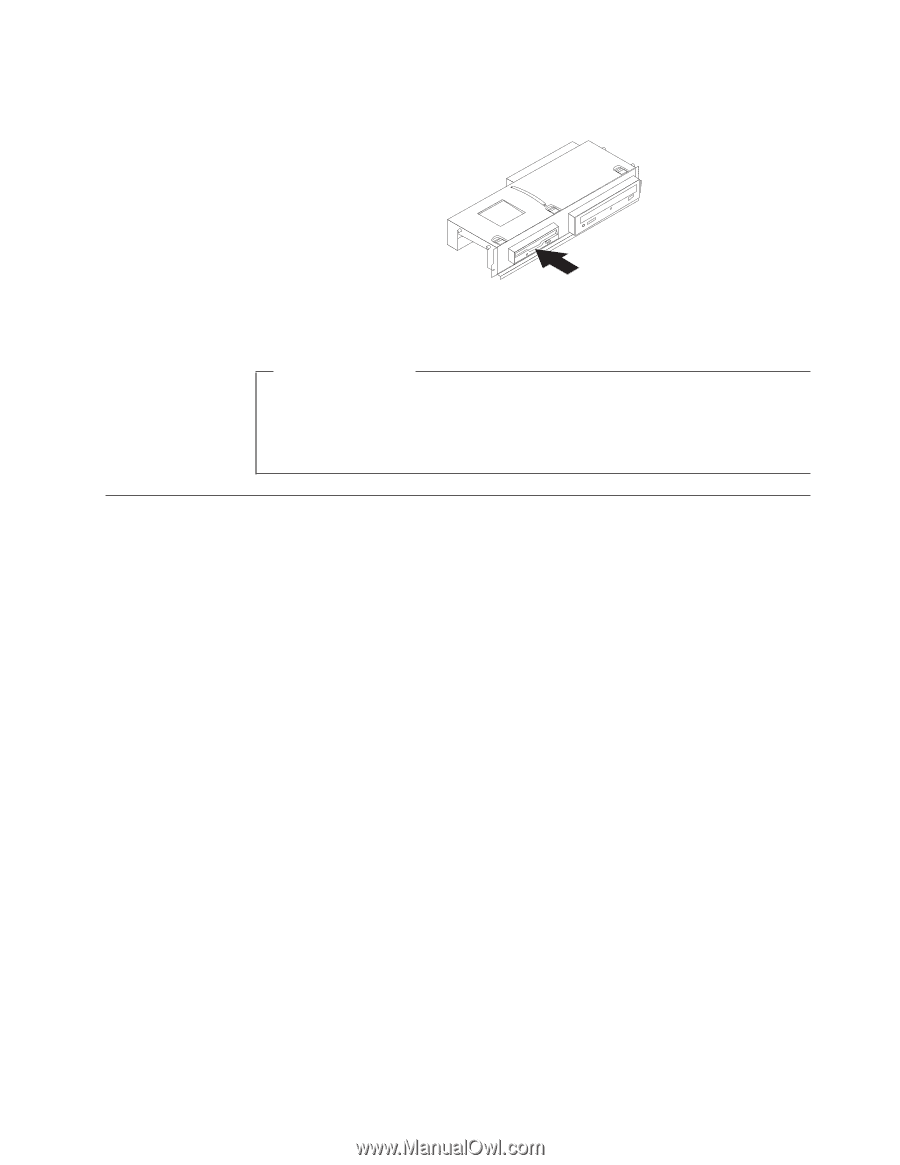
6.
Вставьте
дисковод
в
отсек,
проведя
его
через
переднюю
часть
отсека;
он
должен
зафиксироваться
в
нужном
положении.
7.
Совместите
отсек
дисководов
с
двумя
прорезями
и
направляющими
на
боковых
стенках
рамы
и
подключите
плоский
кабель
к
новому
дисководу.
Что
делать
дальше:
v
Если
вы
хотите
установить
или
снять
другой
компонент,
то
перейдите
к
соответствующему
разделу.
v
О
том,
как
завершить
установку,
рассказано
в
разделе
“Как
поставить
на
место
кожух
компьютера
и
подсоединить
кабели”
на
стр.
43.
Как
установить
средства
защиты
Чтобы
уберечь
ваш
компьютер
от
кражи
и
предотвратить
несанкционированный
доступ
к
компьютеру,
в
вашем
компьютере
можно
установить
несколько
устройств
для
физической
защиты.
Помимо
физической
защиты,
несанкционированный
доступ
к
компьютеру
можно
предотвратить
при
помощи
программной
блокировки,
которая
блокирует
клавиатуру
до
тех
пор,
пока
не
будет
введен
правильный
пароль.
Убедитесь,
что
тросы,
используемые
для
физической
защиты,
не
перепутываются
с
кабелями
компьютера.
Глава
3.
Установка
дополнительных
аппаратных
средств
39